Dans Word vous avez plusieurs macros à votre disposition. Pour plus d'info sur l'utilisation, consultez la documentation ActaLibra et Word. Les infos sur la configuration de ces macros se trouvent ci-dessous.
Configuration du système des envois recommandés
(Re)mettre la caractéristique "recommandé" d'un modèle
Configuration des imprimantes pour Impression Acte
Configuration de la position de la numérotation / du sceau pour Impression Acte
Configuration du système des envois recommandés
Pour le traitement des envois recommandés plusieurs options d'offrent à vous : vous pouvez travailler avec la liste de la poste ou vous pouvez travailler avec le récépissé d'envoi recommandé par document. La liste de la poste vous permet d'imprimer plusieurs destinataires sur une seule liste, que vous offrez à la Poste. Il est également possible d'utiliser plusiers listes de la poste, p.ex. une liste par dossier.
Afin d'utiliser la liste de la poste ou le récépissé, il faut configurer Word sur chaque PC. Allez vers Compléments → ActaLibra → Paramètres :
- Dans la fenêtre qui s'ouvre, cliquez dans l'onglet Envois recommandés.
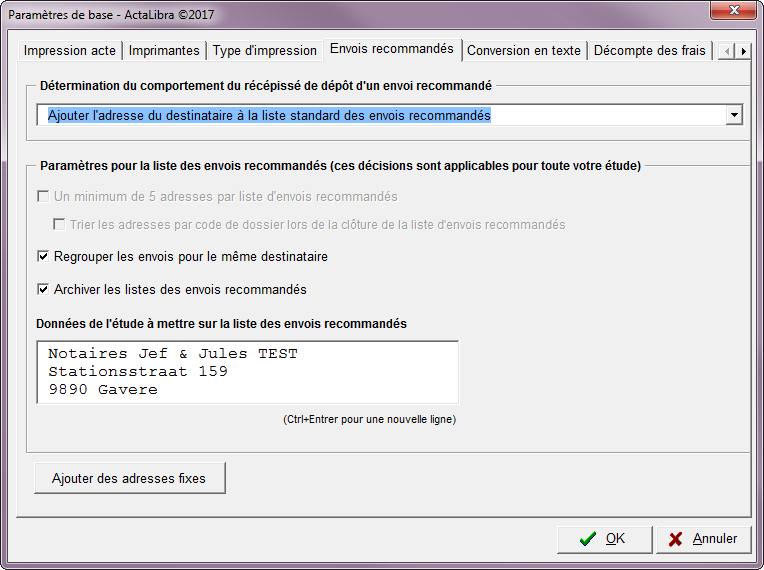
-
Indiquez dans le champ en haut de la fenêtre quel système vous voulez utiliser.
-
Le récépissé sera toujours ajouté en fin de document
- Le récépissé sera ajouté après confirmation : au moment de la fusion, une fenêtre de dialogue apparaîtra vous demandant si vous voulez ajouter un récépissé en fin de document.
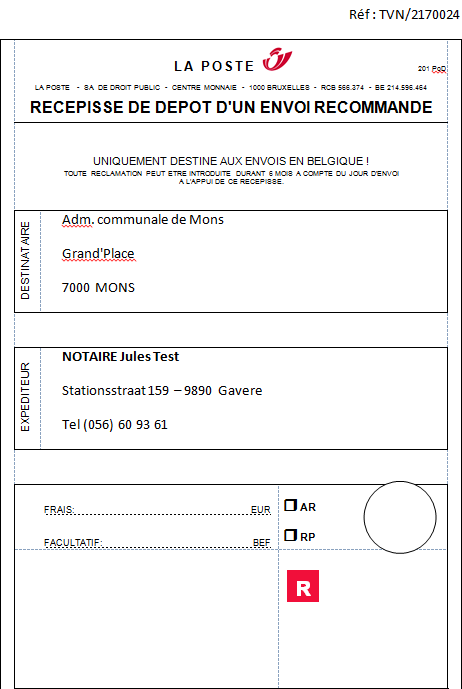
-
Ajouter l'adresse à la liste standard
-
Ajouter l'adresse à une de plusieurs listes
- Pas d'utilisation de liste d'envois recommandés
-
Si vous utilisez une ou plusieurs listes de la poste, il faut configurer plusieurs options. Les options sont à configurer sur un seul PC et valent pour tous les utilisateurs.
-
Un minimum de 5 adresses par liste : vous travaillez avec la liste de la poste avec étiquettes autocollantes (formulaire 208 BC) et vous voulez un minimum de 5 adresses avant d’imprimer.
-
Trier par code de dossier : trier les adresses par codes de dossier lors de la clôture de la liste : les adresses ne sont pas triées par nom de destinataire mais par code de dossier.
-
Additionner les expéditions pour le même destinataire : si vous cochez cette option, vous ne pouvez pas utiliser la liste d’étiquettes. Une liste sera établie sur laquelle chaque destinataire ne sera mentionné qu’une seule fois avec mention de toutes les références (initiales du gestionnaire + code du dossier). Vous devez alors coller vous-même des étiquettes avec codes barre (modèle de la Poste 203 PoD).
- Archiver les listes des envois recommandés : les fichiers contenant les listes clôturées sont sauvegardés et peuvent donc être imprimés ultérieurement. Vous retrouvez ces fichiers sous T:\Docs\Maillists\2017 (1 dossier Windows par an).
(Re)mettre la caractéristique "recommandé" d'un modèle
Les modèles de lettres qui s'envoient par recommandé, doivent avoir la caractéristique ‘recommandé’, qui exécutera la macro nécessaire lors de la fusion, p.ex. ajouter un récépissé ou ajouter l'adresse à une liste.
Pour configurer ou enlever la caractéristique ‘recommandé’ par modèle :
- Ouvrez le document modèle en Word.
- Allez dans Fichier → Options → Centre de gestion de la confidentialité → Paramètre du Centre de gestion de la confidentialité.
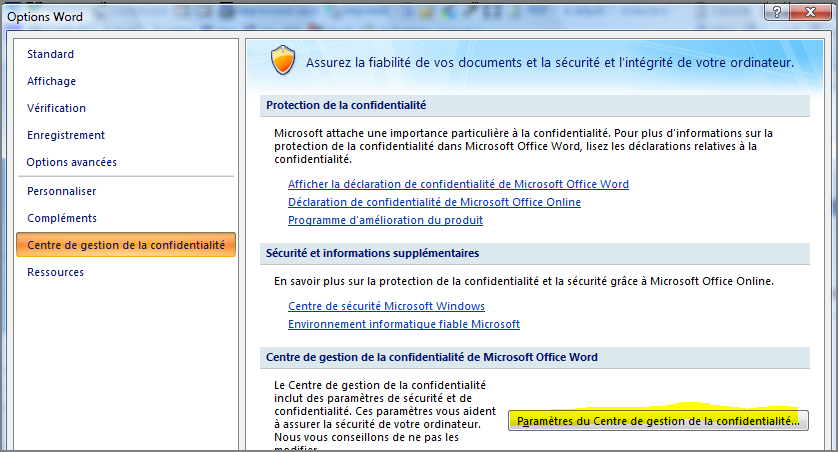
- Cochez l'option Accès approuvé au modèle d'objet du projet VBA.
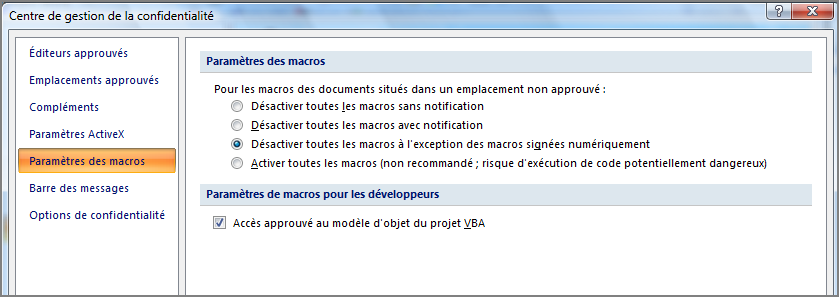
- Allez maintenent dans Compléments → ActaLibra → Envois recommandés → (Re)mettre la caractéristique “Recommandé” de ce modèle.
Si vous recevez le message ci-dessous, la configuration de la Macro n'a pas été faite correctement. Reprenez d'abord les étapes 2 et 3.
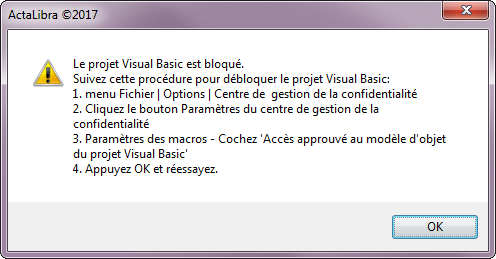
-
Indiquez Oui ou Non, en fonction si le modèle doit être envoyé par recommandé ou pas.
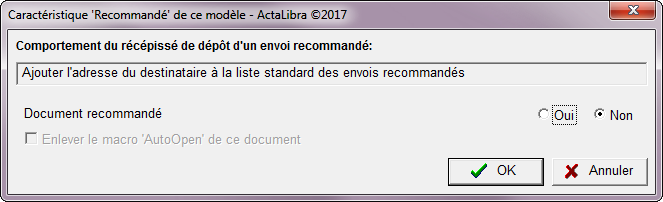
-
Exécutez les étapes décrites dans le message qui apparaît afin de décocher l'option que vous aviez coché à l'étape 3.
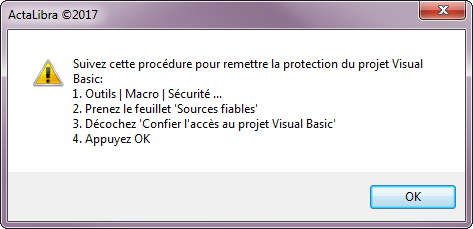
Configuration des imprimantes pour Impression Acte
A l'aide de la macro Impression Acte, vous pouvez mettre une numérotation et éventuellement le sceau dans la marge de l'acte, lorsque vous l'imprimez sur timbre, notamment “premier feuillet”, “deuxième feuillet”, etc. Afin de pouvour utiliser cette macro, les imprimantes doivent être indiquées dans la configuration. Cette configuration doit se faire sur chaque poste. Pour changer la configuration, allez dans Word → Compléments → ActaLibra → Configuration.
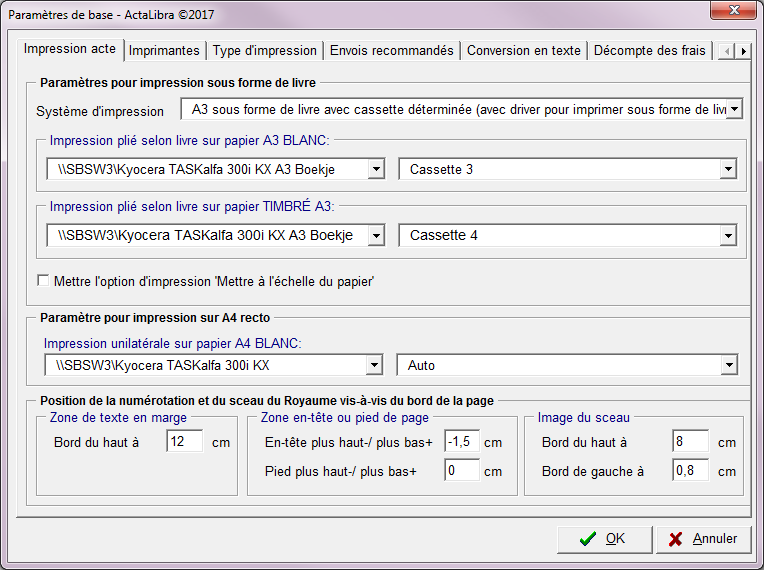
Vous pouvez y modifier les paramètres suivants :
-
Système d'impression :déterminez ici si l'acte est automatiquement envoyé à l'imprimante configurée, ou si vous indiquez à chaque fois l'imprimante ou la cassette. Souvent l'option “A3 sous forme de livre avec cassette déterminée” est choisie.
-
Impression plié selon livre sur papier A3 BLANC : choisissez ici l'imprimante et la cassette pour imprimer sur papier blanc A3. Si vous imprimez les actes toujours en A4, vous pouvez également lier une imprimante A4.
-
Impression plié selon livre sur papaier TIMBRÉ A3 : choisissez ici l'imprimante et la cassette pour imprimer sur papier timbre A3. Si vous mettez les actes toujours sur timbre en A4, vous pouvez également lier une imprimante A4.
- Impression unilatérale sur papier A4 BLANC : choisissez ici l'imprimante et la cassette pour imprimer les projects en A4.
Configuration de la position de la numérotation / du sceau pour Impression Acte
Lorsque vous imprimez sur timbre, la macro Impression acte vous permet d'ajouter une mention en marge de l'acte pour indiquer le n° de feuillet (ou feuille), et éventuellement également le sceau royal. Vous pouvez ajuster le positionnement de la numérotation et du sceau. La configuration est à faire sur un seul PC et vaut pour toute l'étude. Pour changer la configuration, allez dans Word → Compléments → ActaLibra → Paramètres.
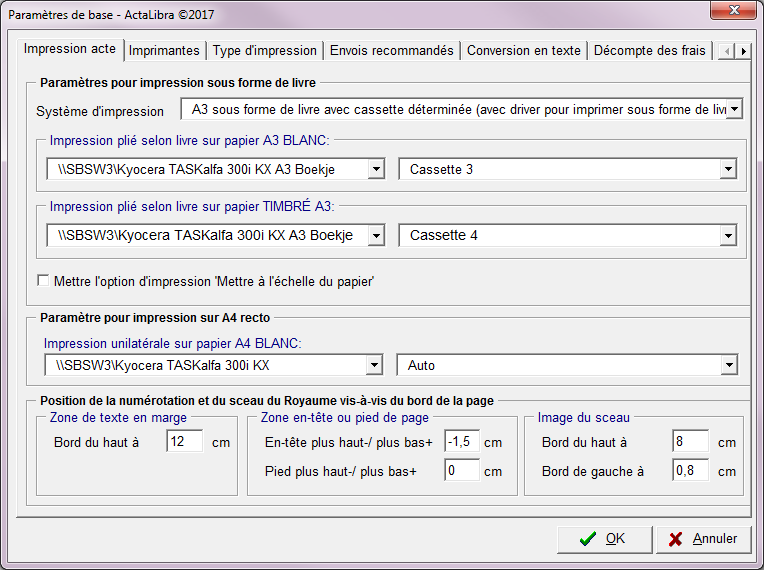
Vous pouvez y modifier les paramètres suivants :
- Position de la zone texte en marge : Indiquez à quel distance du haut de la page, la zone de texte avec la mention ‘premier feuillet’ doit être imprimée.
- Position de la zone en-tête ou pied de page : Indiquez si la position de la numérotation de page dans l’en-tête ou le pied de page doit monter ou descendre. Par défaut, la numérotation se met à 2/3 du haut du document. Mettez une valeur négative (en cm) pour monter la numérotation, ou mettez une valeur positive pour descendre la numérotation.
- Image du sceau : Indiquez à quel distance du haut de la page et du bord de gauche, le sceau doit être imprimé.

